Cara Mengatasi USB tidak Terdeteksi Oleh Laptop dan PC
Tuesday, March 10, 2020
Add Comment
Dalam kurun waktu yang cepat, perkembangan ilmu pengetahuan dan teknologi sangat pesat. Dimana semua hal bisa kita lakukan dengan efektif dan efisien, bahkan dampak dari perkembangan ilmu pengetahuan dan teknologi ini sangat membantu kita dalam beberapa hal. Seperti halnya dalam sistem pengiriman, dulu ingin memberi kabar kepada sanak saudara harus menggunakan burung merpati sebagai media kita. Seiring dengan perkembangan ilmu pengetahuan dan teknologi kita mulai mengenal kantor pos, yang dimana kita bisa memberi dan menerima kabar melalui kantor pos, walaupun waktu tidak tertentu tergantung jauh pengirim dan penerima berada.
Kemudian, kita mulai mengenal telephone. Yang dimana kita bercakap dengan lawan bicara kita melalui telephone. Hal ini merupakan hal yang baru pada saat itu, yang dimana warnet telephone atau yang biasa kita sebut wartel sangat disegani dan ramai pada saat itu. Sudah bukan menjadi rahasia umum bagi kita, bahwa Indonesia memiliki wilayah yang cukup luas dari sabang sampai merauke dan kemudian telephone ini muncul disaat semua orang membutuhkan.
Dari tahun ke tahun, ilmu pengetahuan dan teknologi terus berkembang. Setelah telephone terdapat teknologi yang luar biasa, yaitu handphone. Bedanya dari telephone, handphone dapat kita bawa kemana saja dan dimana saja tanpa ada batasan yaitu kabel. Seiring dengan kemunculan handphone ini, kita tidak hanya dapat mengirim pesan atau menelpon saja. Kita bahkan bisa mengirim sebuah file, gambar maupun musik dari handphone satu dengan yang lainnya. Yang dimana kita hanya memerlukan sebuah koneksi antar device, yaitu Bluetooth.
Kemudian, seiring dengan perkembangan jaman. Kita sudah bisa menggunakan PC sebagai alat yang memudahkan kita dalam hal menulis pada saat itu dan semua masih asing karena pada saat itu terbilang hal yang baru bagi kita. Dan pengubung antara PC dengan handphone kita agar bisa mengirim sebuah file, gambar maupun music adalah sebuah kabel Universal Serial Bus atau yang biasa kita sebut USB.
Dan setiap sistem yang kita pergunakan tidak semua sempurna, pasti terdapat beberapa masalah saat kita menggunakannya. Salah satu masalah yang sering kita alami yaitu USB kita tidak terbaca atau tidak terdeksi oleh PC. USB yang tidak terbaca oleh PC kita pasti terdapat penyebabnya, yaitu kabel USB kita yang rusak sehingga tidak terhubung atau mungkin penyebabnya terdapat pada driver USB kita.
Setiap masalah pasti ada penyebab dan setiap masalah pasti ada solusi, masalah – masalah diatas bisa kita atasi dengan beberapa cara agar USB kita terbaca oleh PC, jika masalah terdapat pada kabel USB yang rusak solusinya hanya dapat memperbaiki USB yang rusak atau membeli yang baru lagi. Namun jika penyebabnya terdapat pada driver USB bisa kita atasi dengan beberapa cara.
Cara mengatasi USB tidak terbaca oleh PC:
1. Update driver perangkat USB – cara pertama bisa kita lakukan pembaharuan pada driver perangkat USB, mungkin USB kita belum pernah dikenali oleh PC sebelumnya. Jadi kita lakukan update agar terbaca. Caranya:
a. Pergi ke device manage - bisa kita lakukan dengan menekan logo windows + X secara bersamaan lalu pilih device manage, atau bisa kita pakai control panel.
b. Pilih Universal serial bus controllers – setelah kita menemukan menu yang dimaksud, selanjutnya kita klik kanan pada USB Root Hub, lalu pilih update driver.
2. Uninstall driver perangkat USB – cara yang kedua yaitu penginstallan ulang terhadap driver perangkat USB, caranya:
a. Pergi ke device manager
b. Pilih Universal serial bus controllers
c. Klik kanan, lalu pilih uninstall dan selanjutnya kita coba untuk memasukkan USB yang tidak terbaca tadi pada port USB, biasanya akan otomatis terbaca.
3. Centang opsi – cara ketiga bisa kita lakukan opsi yang dimaksud belum dicentang, caranya:
a. Pergi ke device manager
b. Pilih Universal serial bus controllers
c. Pilih USB Root Hub (USB 3.0)
d. Klik kanan lalu pilih properties
e. Pilih power management, lalu centang pada “allow the computer to turn off this device to save power”, selanjutnya tinggal di ok.
4. Cek other devices- cara keempat, kita terlebih dahulu cek other devices apakah ada driver yang dimaksud, jika ada kita lakukan uninstall pada driver tersebut, caranya:
a. Pergi ke device manager
b. Pilih other devices
c. Pilih Unknown devices, klik kanan lalu pilih uninstall. Setelah selesai kita coba lagi untuk memasang USBnya.
Penutup
Demikian cara mengatasi kabel USB yang tidak terbaca oleh PC atau laptop kita, cara – cara diatas bisa kita terapkan pada windows berapapun mulai dari windows 7 sampai 10, dan jika cara – cara diatas tidak berhasil juga dapat disimpulkan yang bermasalah bukan pada bagian driver USB atau yang membaca ada tidaknya USB pada laptop, namun pada bagian port USB atau kabel USBnya sendiri. Sekian penjelasan kali ini, semoga cara diatas dapat membantu permasalahan yang kita hadapi. Selamat mencoba dan terima kasih.
Kemudian, kita mulai mengenal telephone. Yang dimana kita bercakap dengan lawan bicara kita melalui telephone. Hal ini merupakan hal yang baru pada saat itu, yang dimana warnet telephone atau yang biasa kita sebut wartel sangat disegani dan ramai pada saat itu. Sudah bukan menjadi rahasia umum bagi kita, bahwa Indonesia memiliki wilayah yang cukup luas dari sabang sampai merauke dan kemudian telephone ini muncul disaat semua orang membutuhkan.
Dari tahun ke tahun, ilmu pengetahuan dan teknologi terus berkembang. Setelah telephone terdapat teknologi yang luar biasa, yaitu handphone. Bedanya dari telephone, handphone dapat kita bawa kemana saja dan dimana saja tanpa ada batasan yaitu kabel. Seiring dengan kemunculan handphone ini, kita tidak hanya dapat mengirim pesan atau menelpon saja. Kita bahkan bisa mengirim sebuah file, gambar maupun musik dari handphone satu dengan yang lainnya. Yang dimana kita hanya memerlukan sebuah koneksi antar device, yaitu Bluetooth.
Kemudian, seiring dengan perkembangan jaman. Kita sudah bisa menggunakan PC sebagai alat yang memudahkan kita dalam hal menulis pada saat itu dan semua masih asing karena pada saat itu terbilang hal yang baru bagi kita. Dan pengubung antara PC dengan handphone kita agar bisa mengirim sebuah file, gambar maupun music adalah sebuah kabel Universal Serial Bus atau yang biasa kita sebut USB.
Dan setiap sistem yang kita pergunakan tidak semua sempurna, pasti terdapat beberapa masalah saat kita menggunakannya. Salah satu masalah yang sering kita alami yaitu USB kita tidak terbaca atau tidak terdeksi oleh PC. USB yang tidak terbaca oleh PC kita pasti terdapat penyebabnya, yaitu kabel USB kita yang rusak sehingga tidak terhubung atau mungkin penyebabnya terdapat pada driver USB kita.
Setiap masalah pasti ada penyebab dan setiap masalah pasti ada solusi, masalah – masalah diatas bisa kita atasi dengan beberapa cara agar USB kita terbaca oleh PC, jika masalah terdapat pada kabel USB yang rusak solusinya hanya dapat memperbaiki USB yang rusak atau membeli yang baru lagi. Namun jika penyebabnya terdapat pada driver USB bisa kita atasi dengan beberapa cara.
Cara mengatasi USB tidak terbaca oleh PC:
1. Update driver perangkat USB – cara pertama bisa kita lakukan pembaharuan pada driver perangkat USB, mungkin USB kita belum pernah dikenali oleh PC sebelumnya. Jadi kita lakukan update agar terbaca. Caranya:
a. Pergi ke device manage - bisa kita lakukan dengan menekan logo windows + X secara bersamaan lalu pilih device manage, atau bisa kita pakai control panel.
b. Pilih Universal serial bus controllers – setelah kita menemukan menu yang dimaksud, selanjutnya kita klik kanan pada USB Root Hub, lalu pilih update driver.
2. Uninstall driver perangkat USB – cara yang kedua yaitu penginstallan ulang terhadap driver perangkat USB, caranya:
a. Pergi ke device manager
b. Pilih Universal serial bus controllers
c. Klik kanan, lalu pilih uninstall dan selanjutnya kita coba untuk memasukkan USB yang tidak terbaca tadi pada port USB, biasanya akan otomatis terbaca.
3. Centang opsi – cara ketiga bisa kita lakukan opsi yang dimaksud belum dicentang, caranya:
a. Pergi ke device manager
b. Pilih Universal serial bus controllers
c. Pilih USB Root Hub (USB 3.0)
d. Klik kanan lalu pilih properties
e. Pilih power management, lalu centang pada “allow the computer to turn off this device to save power”, selanjutnya tinggal di ok.
4. Cek other devices- cara keempat, kita terlebih dahulu cek other devices apakah ada driver yang dimaksud, jika ada kita lakukan uninstall pada driver tersebut, caranya:
a. Pergi ke device manager
b. Pilih other devices
c. Pilih Unknown devices, klik kanan lalu pilih uninstall. Setelah selesai kita coba lagi untuk memasang USBnya.
Penutup
Demikian cara mengatasi kabel USB yang tidak terbaca oleh PC atau laptop kita, cara – cara diatas bisa kita terapkan pada windows berapapun mulai dari windows 7 sampai 10, dan jika cara – cara diatas tidak berhasil juga dapat disimpulkan yang bermasalah bukan pada bagian driver USB atau yang membaca ada tidaknya USB pada laptop, namun pada bagian port USB atau kabel USBnya sendiri. Sekian penjelasan kali ini, semoga cara diatas dapat membantu permasalahan yang kita hadapi. Selamat mencoba dan terima kasih.



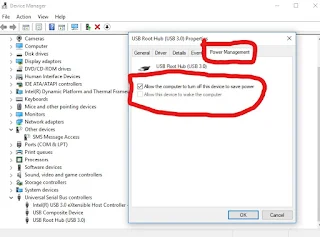


0 Response to "Cara Mengatasi USB tidak Terdeteksi Oleh Laptop dan PC"
Post a Comment